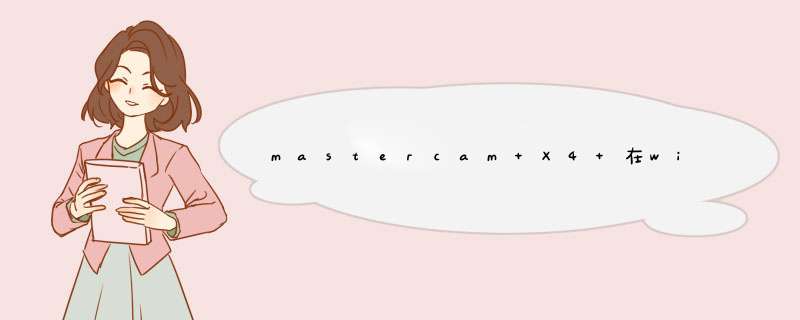
1)打开『1. MasterCAM X4 安装文件』文件夹,运行『MasterCAM X4.exe』;
2)安装时请务必选择Sim Type为"NetHASP"。
2、安装MasterCAM X4破解文件:
1)打开『2.MasterCAM X4破解』文件夹;
2)运行Delete old emuls.bat,清除系统注册表中已被列入"黑名单"的注册信息和旧的虚拟狗;
3)运行Dealer.reg,导入经销商版注册信息(推荐) 或弊旁塌运行Industrial.reg导入工业版注册信息;
4)非64位系统运行USB-Emul x86文件夹中的install.bat安装USB-Emul驱动,运行后系统会提示找到新硬件并等待硬件安装完成。
64位Win7 / Vista系统安装方法详见本文最后
5)USB-Emul驱动安装完成后,依次打开:开始--所有程序--MasterCAM X4--NHasp X,选择SIM type类型为 NetHASP,Mode类型为Local,然后单击OK按钮。
3、安装MU2升级文件
1)打开『3.MasterCAM X4 MU2升级文件』文件夹,运行Mastercam X4 MU2.exe文件安装MU2升级文件。
4、安装带有MU2升级的MasterCAM X4汉化程序。
1)打开『4.MasterCAM X4 MU2 汉化』文件夹,复制resources文件夹及英文.BAT,中文.BAT三个至MasterCAM X4的安装目录下,如C:\mcamx。
2)如需中/英文切换,只需运行MasterCAM X4安装目录下的中文.BAT或英文.BAT一次即可。
追问
我的是win732位的 用光盘装的 按租圆照步骤装上去打不开 软件是Mastercam x4 MU3的
回答
要不试下下面的 *** 作1 先安装mastercamX4-web.exe,这个是启衡软件核心安装包。
2 安装mastercamx4-mu3-web.exe,这个是最新的更新。
3 根据需要安装mastercamX4-samplefiles-web.exe(样板文件)、mastercamx4- catia-web.exe、mastercamX4-direct-solidworks-web.exe等其它辅助功能安装包。(安装了这些就可以直接读取他们的文件)
1、2、3步骤的文件都可以在mastercam的官方网站上下载到。第3步不是必须的,可以根据自己的需要来安装,当然全装上也没问题。
1、安装MasterCAMX4主程序:
1)打开『1.
MasterCAM
X4
安装文件』文件夹,运行『MasterCAM
X4.exe』
2)安装时请务必选择Sim
Type为"NetHASP"。
2、安装MasterCAM
X4破解文件:
1)打开『2.MasterCAM
X4破解谨判』文件夹
2)运行Delete
old
emuls.bat,清除系统注册表中已被列入"黑名单"的注册信息和旧的虚拟狗
3)运行Dealer.reg,导入经销商版注册信息(推荐)
或运行Industrial.reg导入工业版注册信息
4)非64位系统运行USB-Emul
x86文件夹中的install.bat安装USB-Emul驱动,运行后系统会提示找到新硬件并等待硬件安装完成。
64位Win7
/
Vista系统安装方法详见本文最后
5)USB-Emul驱动安装完成后,依次打开:开始--所有程序--MasterCAM
X4--NHasp
X,选择SIM
type类型为
NetHASP,Mode类型为Local,然后单击OK按钮。
3、安装MU2升级文件
1)打开『3.MasterCAM
X4
MU2升级文件』文尺盯件夹,运行Mastercam
X4
MU2.exe文件安装MU2升级文件。
4、安装带有MU2升级的MasterCAM
X4汉化程序。
1)打开『4.MasterCAM
X4
MU2
汉化陵晌和』文件夹,复制resources文件夹及英文.BAT,中文.BAT三个至MasterCAM
X4的安装目录下,如C:\mcamx。
2)如需中/英文切换,只需运行MasterCAM
X4安装目录下的中文.BAT或英文.BAT一次即可。
欢迎分享,转载请注明来源:内存溢出

 微信扫一扫
微信扫一扫
 支付宝扫一扫
支付宝扫一扫
评论列表(0条)